怎样用PS对暗黑森系进行后期教程发布时间:暂无
1.本课主要内容如图所示。
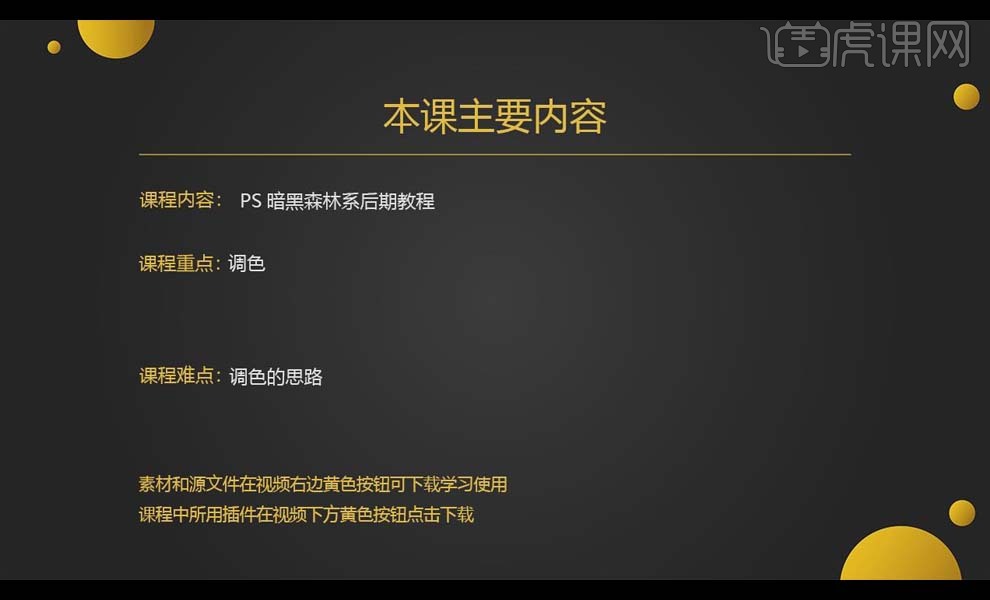
2.图片分析:照片的内容是穿着黑纱裙的少女躺在树林的草地上。拍摄时就是想拍一个森林女巫一样的暗黑风格,所以后期希望把绿色的部分都压暗,把人的脸部和皮肤修地稍微暗一些。
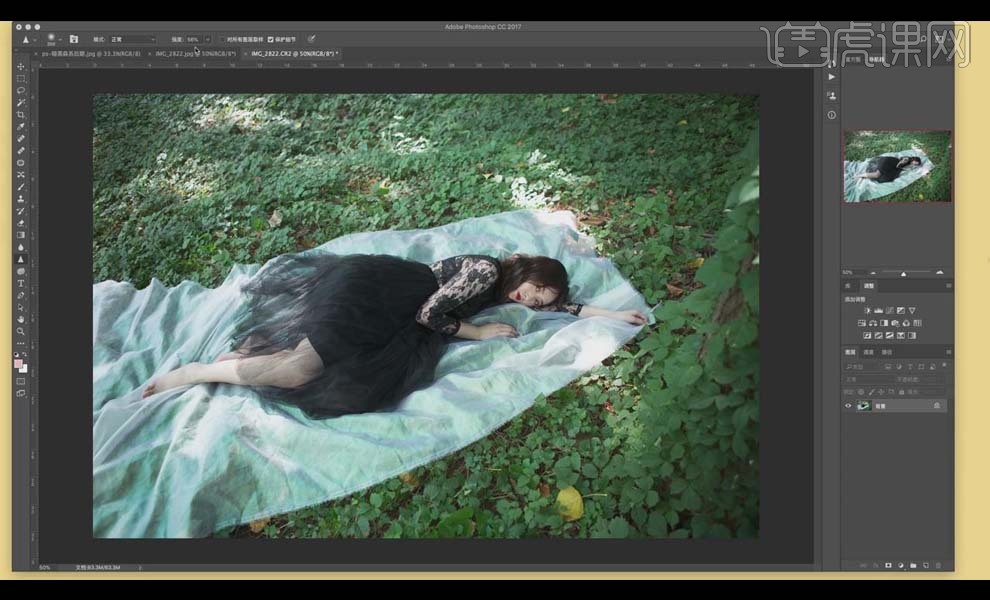
3.使用【PS】打开图片,【Ctrl+J】复制图层,使用【修补工具】稍微修复皮肤,再打开【磨皮插件】,使用【吸管工具】吸取皮肤的颜色,具体调整如图所示。
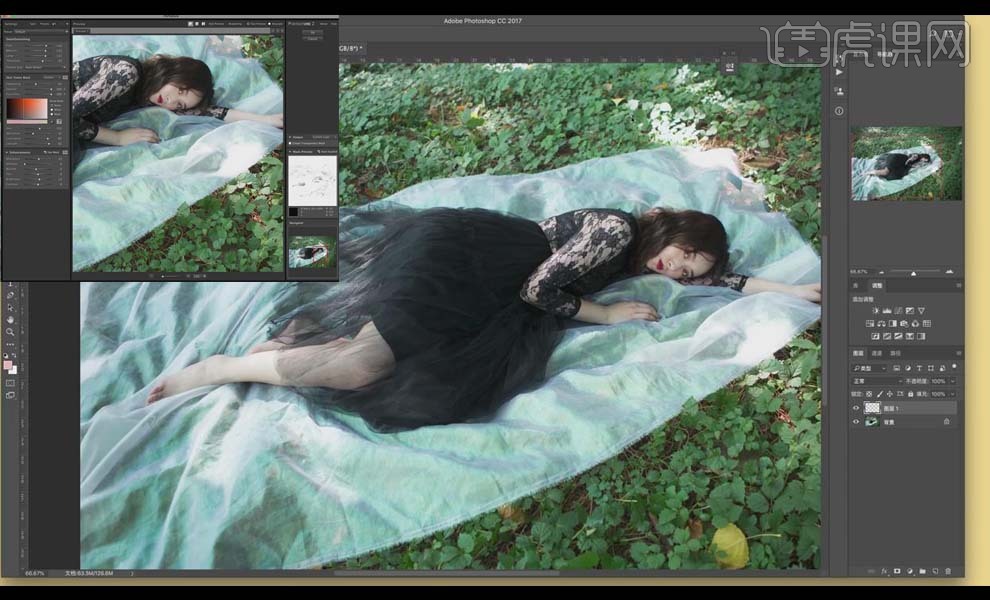
4.打开【滤镜】-【Camera Raw 滤镜】,减少【高光】,降低【阴影】,提高【曝光】,提高【白色】,降低【清晰度】,最后【色温】偏冷,增加【色调】。具体调整如图所示。
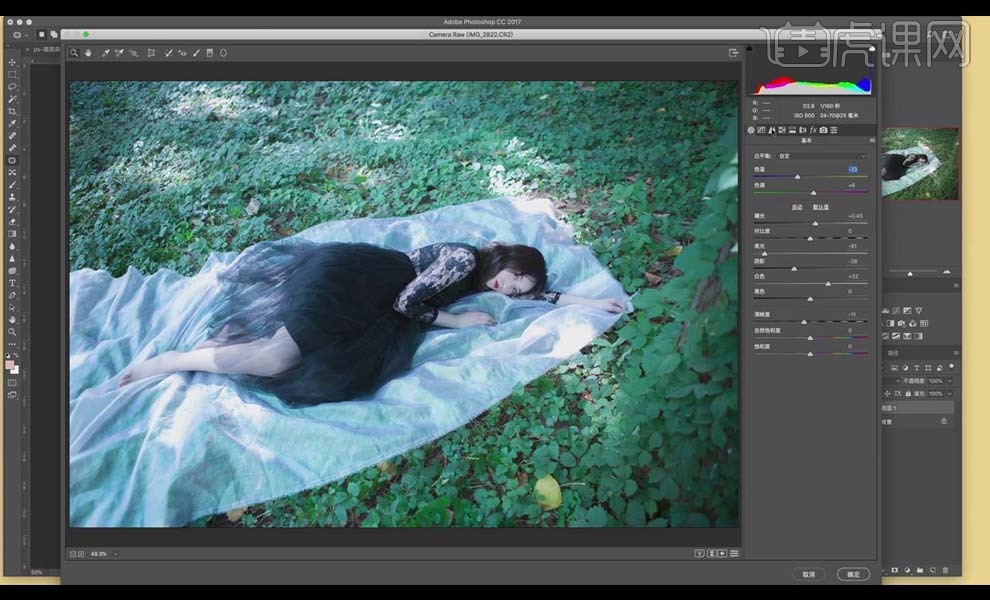
5.【色调曲线】:增加【高光】,降低【阴影】。具体调整如图所示。
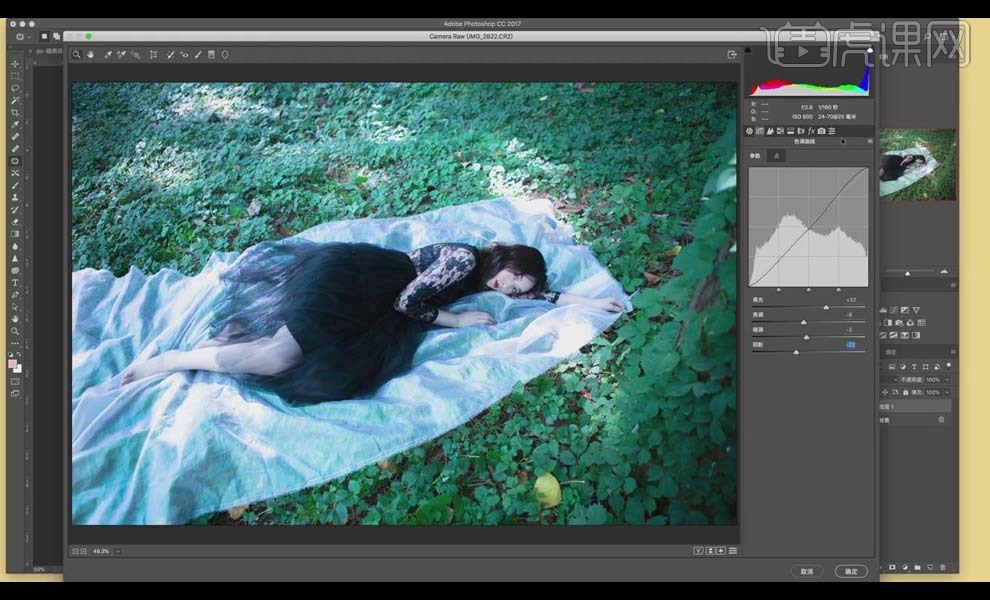
6.【相机校准】:【红原色】和【绿原色】中降低【饱和度】,【蓝原色】中增加【饱和度】。具体调整如图所示。
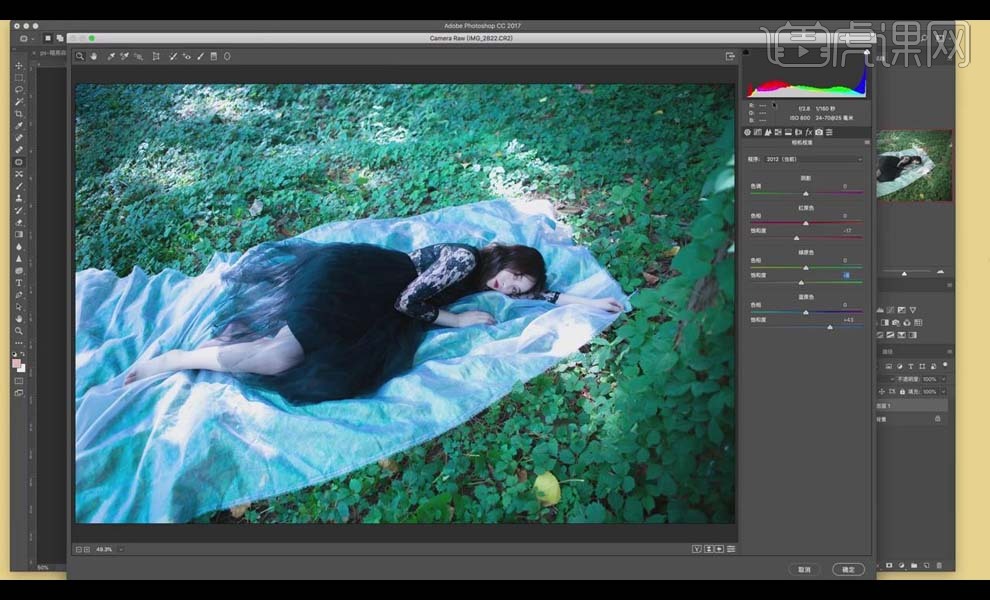
7.【HSL/灰度】-【饱和度】:降低【绿色】。【浅绿色】,稍微降低【蓝色】;【色相】:【红色】稍微偏红,【绿色】【浅绿色】偏蓝走,【蓝色】上拉;【明亮度】:减少【绿色】【浅绿色】,稍微降低【蓝色】,降低【洋红】。具体调整如图所示。

8.【Ctrl+M】新建【曲线】,【蓝】部分稍微加一点高光,【绿】降低一点高光,【红】降低曲线。具体调整和效果如图所示。
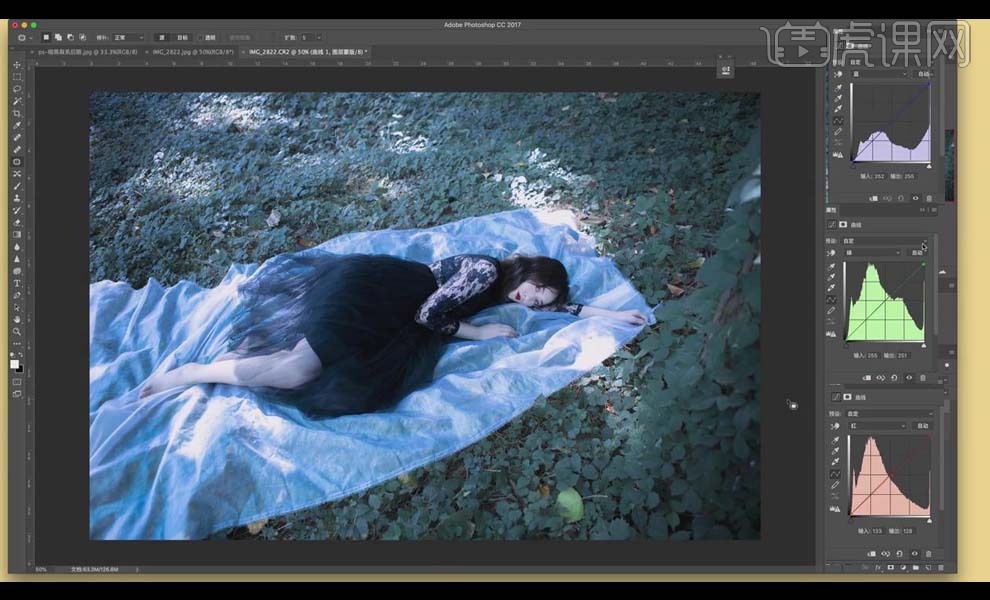
9.【Ctrl+J】复制图层,【Ctrl+Shift+X】打开【液化】面板,使用【画笔工具】稍加修饰。具体效果如图所示。
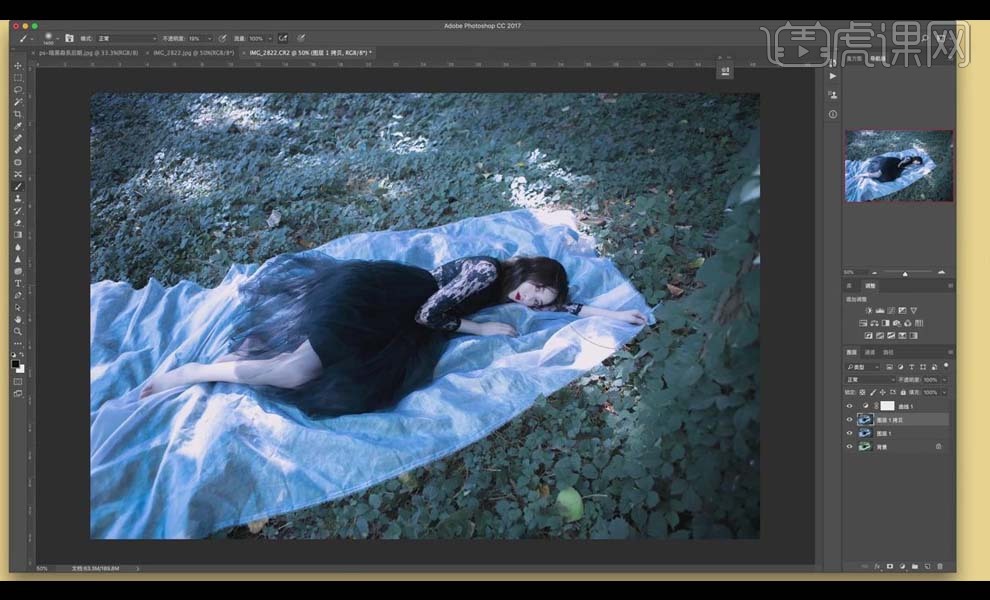
10.【Ctrl+Shift+N】新建图层,【柔光】模式,选择黑色【画笔工具】,【不透明度】20%,画出需要变暗的部分。具体效果如图所示。
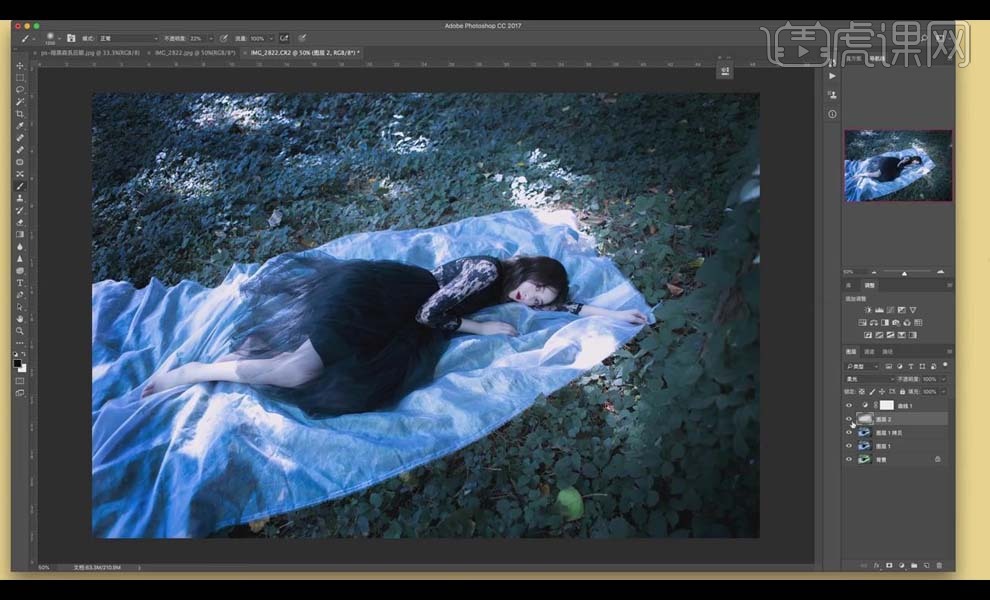
11.增加【对比度】如图所示,具体效果如图所示。
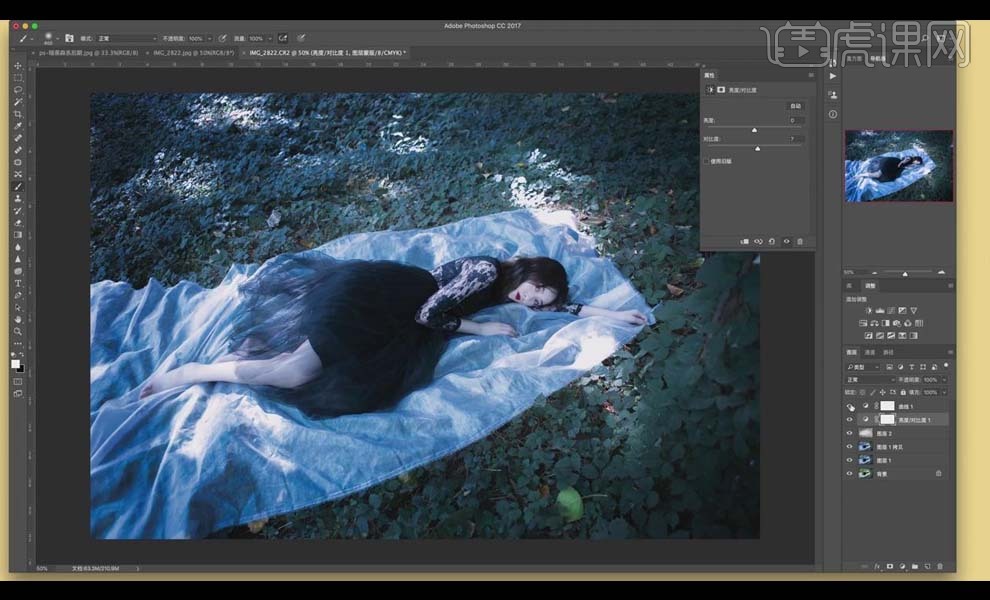
12.最终效果对比图如图所示。




















